Voicemail war eine der ältesten Funktionen unserer Telefone, lange bevor sie "intelligent" wurden. Jedes Mal, wenn wir einen verpassten Anruf erhielten, riefen wir unsere Operatoren an, um die Voicemail zu überprüfen.
In Windows 10 Mobile hat Microsoft das Empfangen und Überprüfen von Voicemail sehr einfach gemacht, sodass Sie nicht jedes Mal Ihren Mobilfunkbetreiber anrufen müssen.
So richten Sie Visual Voicemail in Windows 10 Mobile ein und überprüfen es
Windows 10 Mobile verfügt über eine Funktion namens Visual Voicemail, mit der Sie alle Ihre Sprachnachrichten schnell überprüfen können. Bevor Sie Visual Voicemail in Windows 10 Mobile verwenden können, müssen Sie es zuerst einrichten. Wenn Sie nicht wissen, wie das geht, gehen Sie einfach folgendermaßen vor:
- Öffnen Sie die Telefon-App in Ihrem Windows 10 Mobile
- Tippen Sie auf die Voicemail (
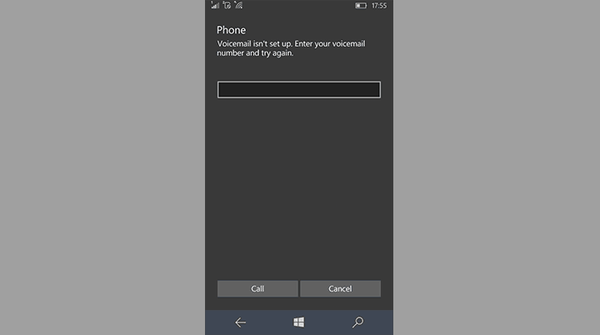 ) Symbol
) Symbol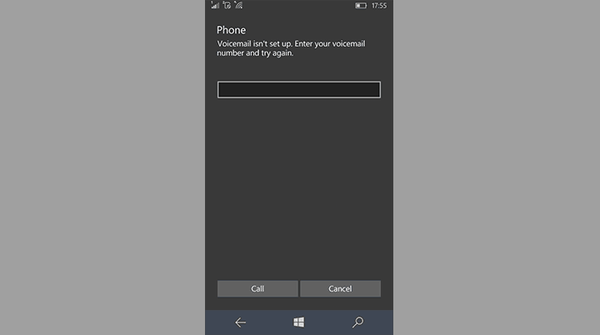
- Geben Sie einfach die Nummer Ihrer Voicemail ein und los geht's
Wenn Sie die Voicemail-Nummer noch nicht haben, müssen Sie sich bei Ihrem Mobilfunkbetreiber erkundigen, um sie einzurichten. Beachten Sie außerdem, dass die Visual Voicemail von Microsoft nicht bei allen Mobilfunkbetreibern funktioniert. Daher besteht eine geringe Wahrscheinlichkeit, dass Ihre SIM-Karte dies nicht unterstützt.
Sobald Sie Ihre Visual Voicemail eingerichtet haben, müssen Sie wissen, wie Sie sie überprüfen können, wenn Sie eine Sprachnachricht erhalten. Gehen Sie wie folgt vor, um Visual Voicemail auf Ihrem Windows 10 Mobile-Gerät zu überprüfen:
- Öffnen Sie die Telefon-App in Ihrem Windows 10 Mobile
- Tippen Sie auf die Voicemail (
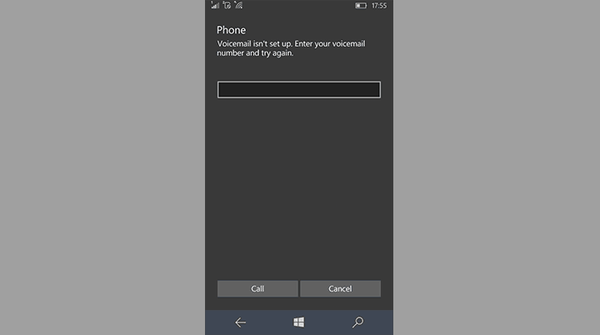 ) Symbol
) Symbol - Alle Sprachnachrichten werden hier angezeigt. Tippen Sie einfach auf eine Nachricht, um sie zu hören
So richten Sie Ihre Visual Voicemail in Windows 10 Mobile ein und überprüfen sie. Wie Sie sehen, hat Microsoft den Vorgang sehr einfach gemacht, da keine Operatoraufrufe erforderlich sind.
Wenn Sie Fragen oder Kommentare haben, rufen Sie einfach den Kommentarbereich unten auf.
 Friendoffriends
Friendoffriends



